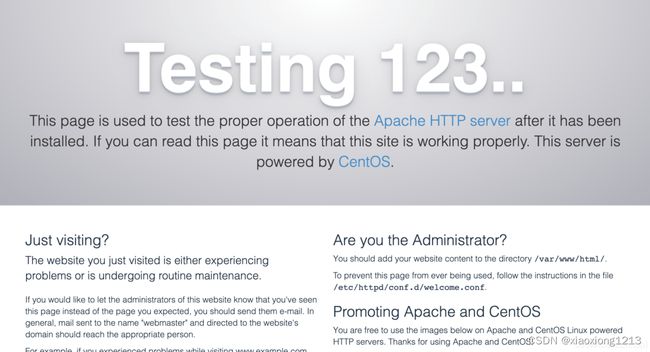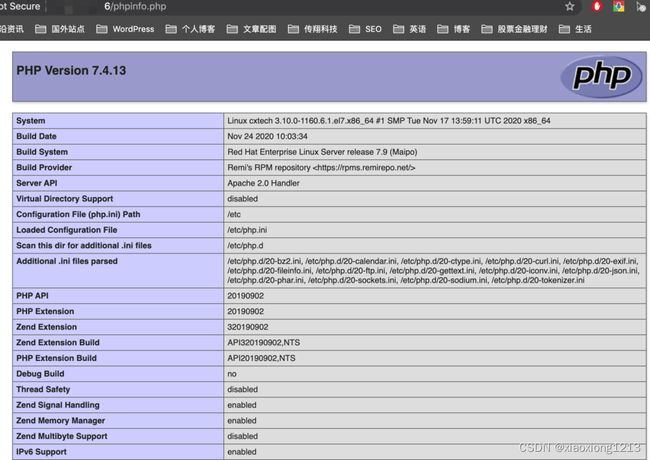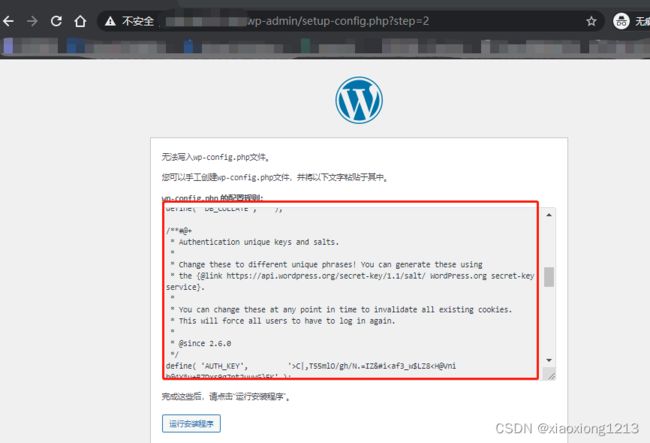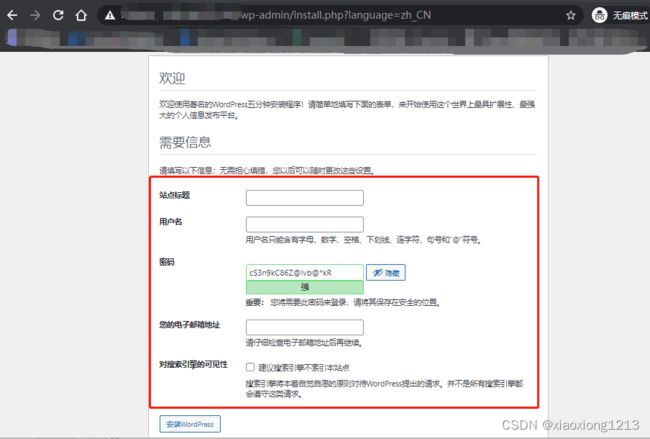Centos7.9 安装WordPress(LAMP)
Centos7.9 安装WordPress
-
-
- WorePress安装环境
- 安装Apache服务器
-
-
- 启动Apache:
- 检测Apache服务器运行状态:
-
- 安装PHP
-
-
- 添加epel源:
- 添加Remi源:
- 正式安装php:
-
- MySQL安装:
- 安装WordPress:
-
- MySQL创建WordPress数据库
-
- 创建WordPress数据库
- 创建WordPress数据库用户
- 为wordpress用户授权
- wget下载WordPress:
- WordPress五分钟安装
-
- 手工创建wp-config.php
-
------ 安装方式参考SEO禅的安装方式
WorePress安装环境
可以到wordpress官网,了解当前最新wordpress源码包6.1.1所需要的安装环境,当前时间为2022年11月21号,wordpress官网安装环境如下:
- PHP版本7.3+以上
- MySQL版本5.6+或者MariaDB版本10.1+以上
- HTTPS加密访问支持(非必须,可以根据需要配置)
- 建议使用Apache和NGINX作为运行WordPress最佳功能和性能的服务器
搭建Centos7.9的教程,在此不再赘述,本人使用的环境为华为云Centos7.9的运行环境,搭建安装环境,Apache服务器->PHP->MySQL。
Centos7.9信息:
[xiaoxiong@hecs-364561 ~]$ lsb_release -a
LSB Version: :core-4.1-amd64:core-4.1-noarch
Distributor ID: CentOS
Description: CentOS Linux release 7.9.2009 (Core)
Release: 7.9.2009
Codename: Core
自己测试用到的虚拟机需要提前关闭或者配置selinux,firewall:
selinux:
setenforce 0 临时关闭selinux
永久关闭selinux,需要重启服务器
vim /etc/selinux/config
修改SELINUX=disabled
firewall:
systemctl stop firewalld 关闭firewall
systemctl enable firewalld 开机不自启firewall
不关闭seliunx和firewall
安装Apache服务器
本次安装环境并没有对服务器有特殊要求,所以可以直接通过命令进行Apache安装:
yum -y install httpd
非root用户,需要在命令前加sudo进行安装。
启动Apache:
systemctl start httpd(Censtos7标准启动方式,推荐)
apachectl start(Apache提供的启动方式)
以上两种方式使用其中一种即可
systemctl enable httpd(设置Apache开机自启)
检测Apache服务器运行状态:
systemctl status httpd
运行成功会有如下信息:
* httpd.service - The Apache HTTP Server
Loaded: loaded (/usr/lib/systemd/system/httpd.service; enabled; vendor preset: disabled)
Active: active (running) since Mon 2022-11-21 09:15:02 CST; 35min ago
此时,可以在浏览器运行当前服务器的ip地址,验证网页是否正常打开,如果网页可以正常打开的话,会在浏览器上显示如图片所示内容:
另一种安装Apache的方式,源码包安装
安装PHP
Cenos7.9中默认的php版本为5.4,而wordpress推荐使用的php版本为7.3+
添加epel源:
EPEL (Extra Packages for Enterprise Linux)是基于Fedora的一个项目,为“红帽系”的操作系统提供额外的软件包,适用于RHEL、CentOS和Scientific Linux.
方式一:sudo yum install epel-release
方式二:sudo yum -y install https://dl.fedoraproject.org/pub/epel/epel-release-latest-7.noarch.rpm
添加Remi源:
Remi repository 是包含最新版本 PHP 和 MySQL 包的 Linux 源,由 Remi 提供维护。有个这个源之后,使用 YUM 安装或更新 PHP、MySQL、phpMyAdmin 等服务器相关程序的时候就非常方便了。
sudo yum -y install https://rpms.remirepo.net/enterprise/remi-release-7.rpm
正式安装php:
启用remi库:
sudo yum -y install yum-utils
(yum-utils是yum的工具包集合)
sudo yum-config-manager --enable remi-php74
(yum-config-manager用来管理yum主要配置选项,同时控制仓库源的开启或关闭,也可以添加新的仓库源。)
安装php:
sudo yum install php php-cli php-mysql php-gd php-zip php-mbstring php-xml php-imagick
查看php版本:
php -v
正确安装,会显示php的版本信息:
PHP 7.4.33 (cli) (built: Oct 31 2022 10:36:05) ( NTS )
Copyright (c) The PHP Group
Zend Engine v3.4.0, Copyright (c) Zend Technologies
源码安装php的方式
MySQL安装:
下载MySQL 5.7 RPM文件:
YUM的库下载地址:https://dev.mysql.com/downloads/repo/yum/
目前官网最新的MySQL版本为8.0,目前不需要这么高的版本,选择安装MySQL5.7的版本:
wget -i -c http://dev.mysql.com/get/mysql57-community-release-el7-10.noarch.rpm
wget默认下载到当前路径
安装MySQL社区版:
sudo yum -y install mysql57-community-release-el7-10.noarch.rpm
执行成功后会在/etc/yum.repos.d/目录下生成两个repo文件mysql-community.repo及 mysql-community-source.repo
sudo yum -y install mysql-community-server
启动MySQL:
systemctl start mysqld
查询MySQL当前状态:
systemctl status mysqld
开机自启MySQL:
systemctl enable mysqld
安装MySQL遇到的问题:
mysql-community-client-5.7.40-1.el7.x86_64.rpm 的公钥尚未安装
原因是Mysql的GPG升级了,需要重新获取
rpm --import https://repo.mysql.com/RPM-GPG-KEY-mysql-2022
重新执行
yum -y install mysql-community-server
源码安装MySQL的方式
安装WordPress:
测试Apache是否开启PHP支持:
有时候安装Apache默认是没有开启PHP功能的,需要我们手动去开启:
在/var/www/html/新建phpinfo.php文件,并写入php测试代码
echo "" > /var/www/html/phpinfo.php
出现以下画面,则说明Apache没有解析当前文件中的php语句:
配置Apache支持PHP语句:
修改Apache的配置文件httpd.conf,在/etc/httpd/conf目录下,使用vim打开编辑
修改前,提前备份
cp -a /etc/httpd/conf/httpd.conf /etc/httpd/conf/httpd.conf.bak
vim /etc/httpd/conf/httpd.conf
提示:在编辑之前不要忘记先备份httpd.conf文件,这是一个好习惯。
添加下面这行代码到文档最后,载入php模块
LoadModule php7_module modules/libphp7.so
刷新页面看到如下信息,说明Apache已经载入了PHP处理模块:
当上一步,出现如下画面是,说明在安装Apache时,已默认载入PHP模块
MySQL创建WordPress数据库
MySQL5.7之后,默认root用户原始密码不在为null,而是随机生成一个临时密码,使用以下命令查看:
grep "temporary password" /var/log/mysqld.log
得到初始密码,我们需要先登录MySQL客户端,再修改密码,使用下面这条命令:
mysql -u root -p
登录之后,你无法进行任务操作,只有修改了密码,MySQL才能让你操作数据库,输入下面这条命令修改密码:
mysql> ALTER USER 'root'@'localhost' IDENTIFIED BY 'new password';
此时,有可能遇到的问题:
密码策略问题:
ERROR 1819 (HY000): Your password does not satisfy the current policy requirements
1.查看MySQL初始密码策略:
SHOW VARIABLES LIKE 'validate_password%';
2.设置密码的验证强度等级,设置 validate_password_policy 的全局参数为 LOW :
set global validate_password_policy=LOW;
3.当前密码长度为 8 ,如果不介意的话就不用修改了,可以通过以下语句修改(默认密码的长度最小值为4,设置3时也为4):
set global validate_password_length=6; 设置密码长度为6
4.此时可以设置任意6为长度的密码
关于 mysql 密码策略相关参数;
1)、validate_password_length 固定密码的总长度;
2)、validate_password_dictionary_file 指定密码验证的文件路径;
3)、validate_password_mixed_case_count 整个密码中至少要包含大/小写字母的总个数;
4)、validate_password_number_count 整个密码中至少要包含阿拉伯数字的个数;
5)、validate_password_policy 指定密码的强度验证等级,默认为 MEDIUM;
关于 validate_password_policy 的取值:
0/LOW:只验证长度;
1/MEDIUM:验证长度、数字、大小写、特殊字符;
2/STRONG:验证长度、数字、大小写、特殊字符、字典文件;
6)、validate_password_special_char_count 整个密码中至少要包含特殊字符的个数;
现在你就有操作MySQL数据库的权限了。
创建WordPress数据库
目前使用的时root用户权限,可以进行任何数据库操作。可以使用以下命令创建一个供wordpress使用的数据库:
create database wordpress数据库名称;
“你的数据库名称”是需要更换成你自己的数据库名字段的。
创建WordPress数据库用户
实际使用中,不推荐直接用root用户作为WorePress的主用户,需要给WordPress单独创建一个用户,再给这个用户授权,这样在实际部署环境中才会比较安全:
create user 'wordpress用户名'@localhost identified by 'wordpress用户密码';
“用户名”和“用户密码”是需要更换成你自己的信息。
为wordpress用户授权
给已经创建好wordpress用户授予wordpress数据库权限,为了安全,这个wordpress用户只能对wordpress数据库进行管理,输入下面这个命令:
grant all privileges on wordpress数据库名称.* to wordpress用户@localhost identified by 'wordpress用户密码';
flush privileges;
查看授权效果:
show grants for wordpress用户@localhost
wget下载WordPress:
官网下载地址:https://cn.wordpress.org/latest-zh_CN.tar.gz
在Centos7操作系统上,使用wget命令下载相关文件,输入如下命令:
wget https://cn.wordpress.org/latest-zh_CN.tar.gz
当前下载的最新WordPress版本为6.1.1,下载完成后,解压文件:
tar -zxvf latest-zh_CN.tar.gz
解压后会在当前目录生成一个wordpress目录,将目录下的所有内容拷贝到Apache服务器中:
cp -R wordpress/* /var/www/html/
重启Apache服务器:
systemctl restart httpd
或者
apachectl restart
WordPress五分钟安装
点击Let's go开始配置WordPress,到下一个界面,输入前面创建的数据库名,账号密码等信息:
点击提交,你应该会看到下面这个界面,没有权限创建wp-config.php文件,需手动创建:
手工创建wp-config.php
复制红框中的内容,进入网站根目录,新建wp-config.php,并将复制的内容拷贝进去:
cd /var/www/html/
vim wp-config.php
点击下一步,开始输入网站的个人信息:
根据自己的情况填写相关信息,WordPress安装到这一步就完成了,可以开始你的WordPress之旅了。